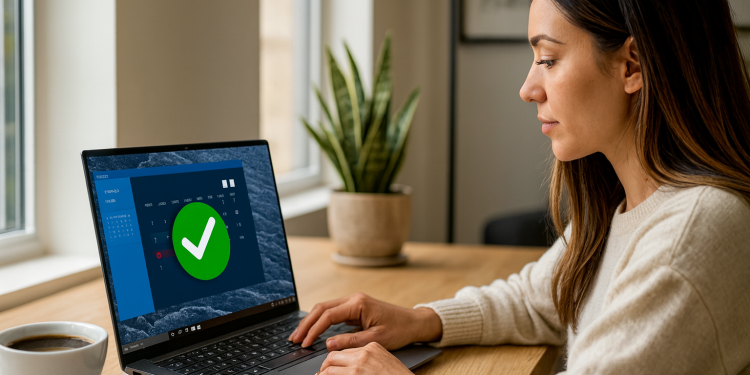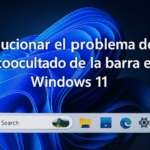Dolda Windows-funktioner: 7 knep för att spara timmar ⏱️
Microsoft integrerar inbyggda verktyg i sina operativsystem Windows 10 och 11 som du förmodligen redan använder från Start-menyn, Utforskaren eller Aktivitetsfältet. Det finns dock Dolda funktioner som kan förbättra din produktivitet avsevärt och som säkerligen kommer att vara mycket användbar för dig.
Vill du optimera din Windows-upplevelse? Kolla in dessa tips. Lite kända funktioner som ökar effektiviteten utan att behöva vara en teknisk expert. Bara genom att aktivera dem och anpassa dem till din rutin kommer du att märka skillnaden direkt.
I den här omfattande guiden visar vi dig några av de mest praktiska funktionerna och hur du får ut det mesta av din dator.
Förbättrad mappsökning: hitta filer direkt! 🔍
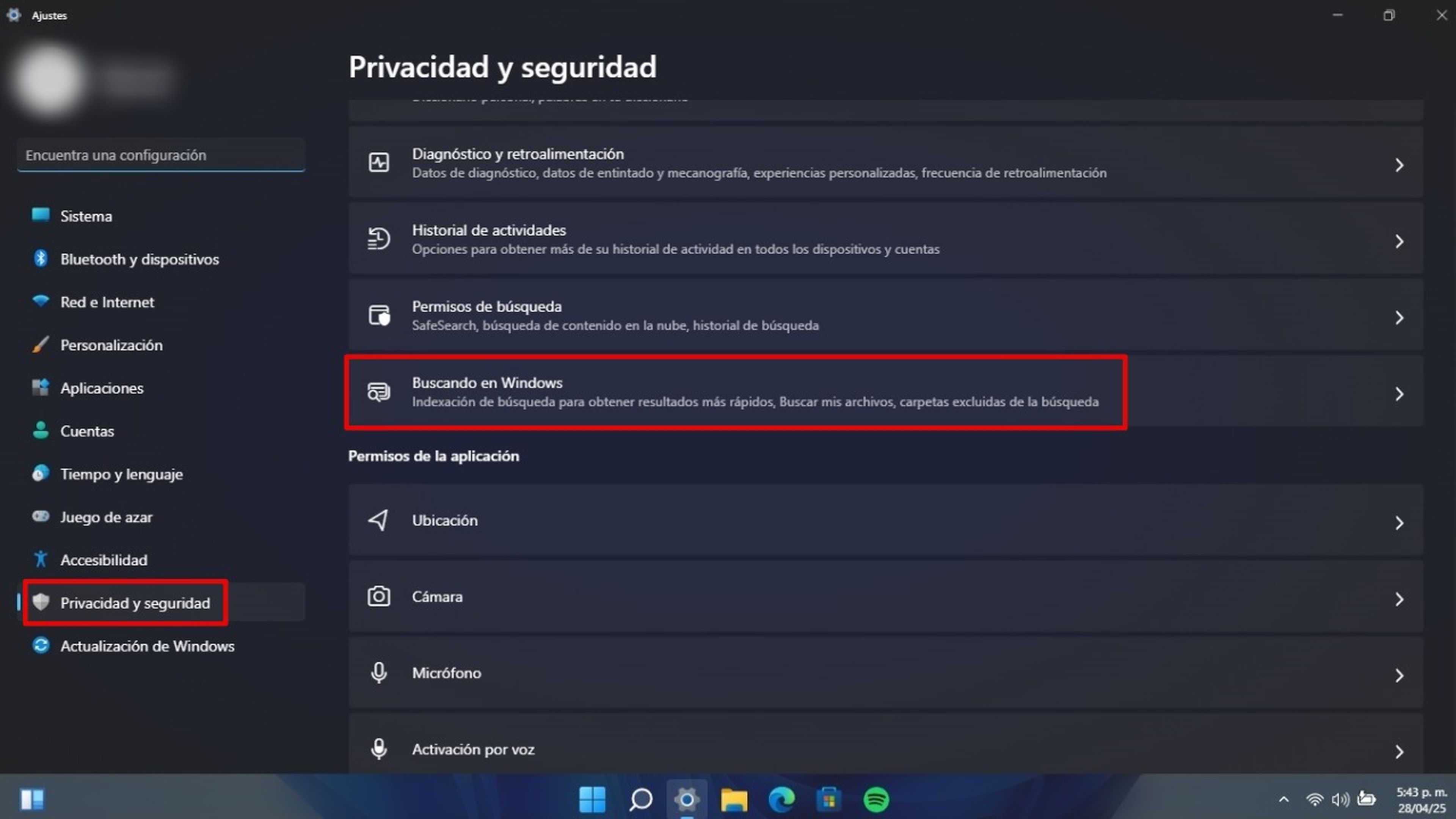
Vilse bland tusentals filer? Windows kan göra det svårt att hitta det du letar efter om det finns många dokument i en mapp. Aktivera alternativet för att spara tid. Klassisk indexering, vilket gör det enkelt att söka oavsett filernas exakta plats.
Den här funktionen tillåter obtener resultados precisos en todo el sistema, acelerando la localización de documentos o programas utan att behöva granska fil för fil.
För att aktivera den, gå till Inställningar > Sekretess och säkerhet > Windows-sökning och växlar till läge Klassisk i indexeringsavsnittet. Du kan också utforska appen Allt, ett snabbt alternativ för att söka efter filer i Windows.
Viktiga genvägar för avancerade användare: Snabb åtkomst till systemverktyg ⚡
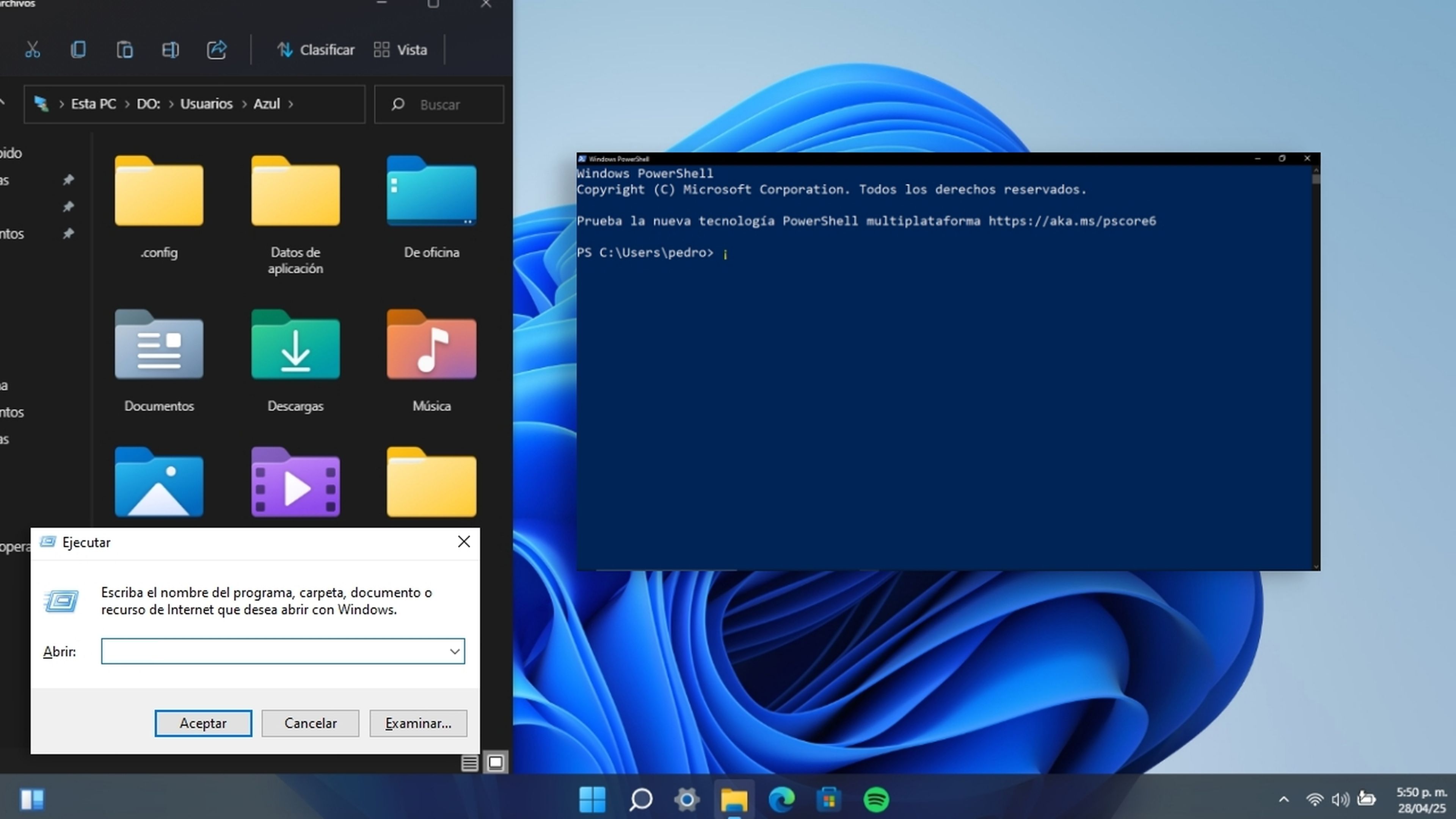
För de som söker snabbhet är dialogrutan Kör en genväg Kraftfull för att öppna program, mappar eller systemverktyg utan att slösa tid. Använd Ctrl + Skift + Enter att köra den med administratörsbehörighet.
Bevis comandos como cmd att öppna Símbolo del Sistema, PowerShell för att komma åt PowerShell, uppgiftshanteraren för Aktivitetshanteraren eller kontrollera för kontrollpanelen.
Kontrollera officiell Microsofts webbplats för att upptäcka alla tillgängliga kommandon och snabba upp vanliga uppgifter eller lösa systemproblem.
Scrolla i inaktiva fönster: smidigare multitasking 🖱️
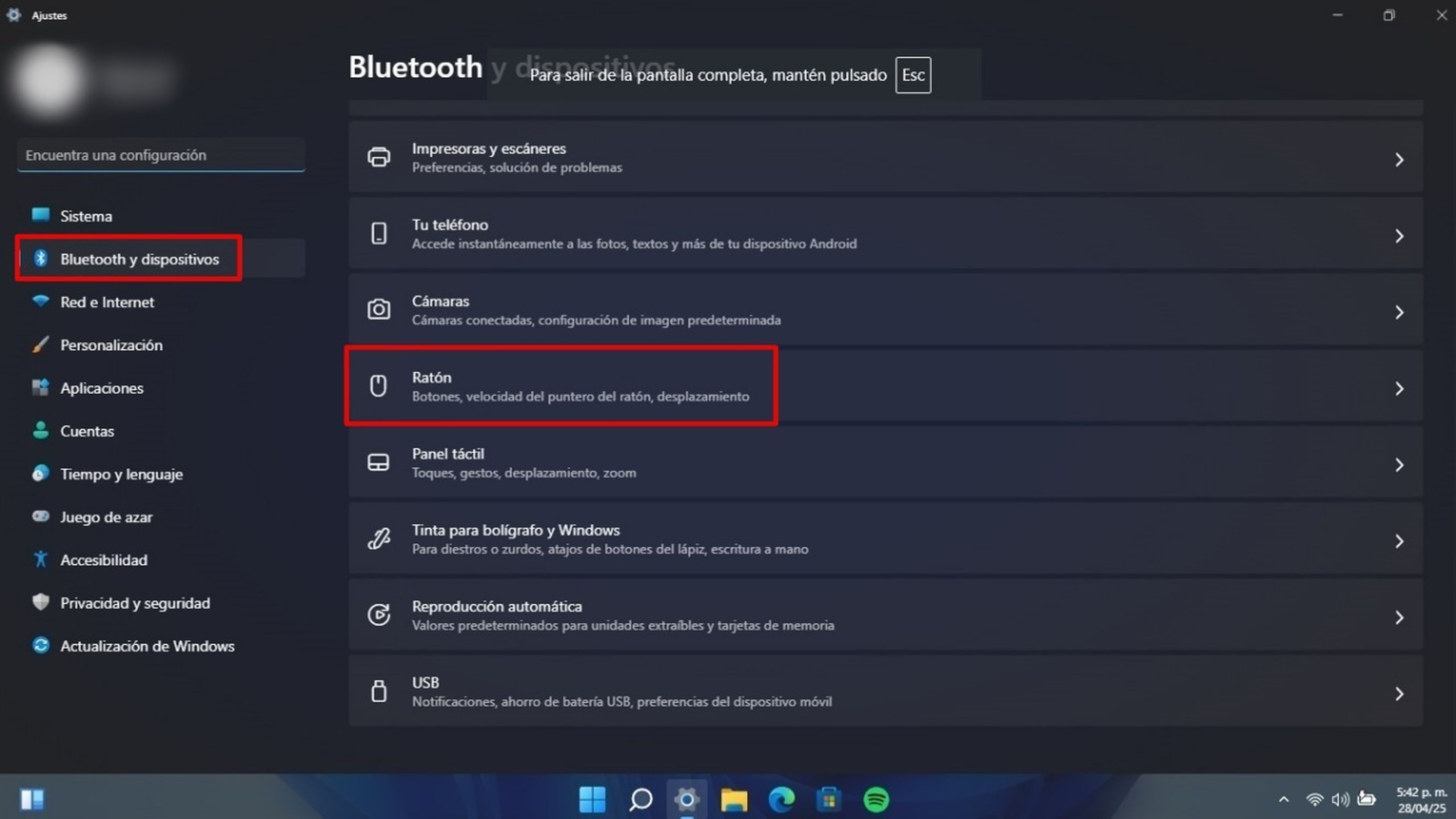
Om du arbetar med flera fönster eller skärmar gör den här funktionen din navigering mycket mer praktisk. Genom att bläddra i inaktiva fönster kan du Använd mushjulet för att bläddra igenom fönster utan att först behöva aktivera dem..
Por ejemplo, puedes pasar el cursor sobre Krom y hacer scroll para moverte por su contenido, luego continuar en Excel o cualquier otra app abierta, todo sin cambiar el foco manualmente.
Aktivera den genom att ange Inställningar > Bluetooth och enheter > Mus > Flytta inaktiva fönster vid muspekare. Du kommer att märka större dynamik i ditt arbetsflöde.
Gudläge i Windows: Full åtkomst till avancerade inställningar 👑

Den berömda Gudläge Det är inte bara en myt: det är ett verktyg som ger dig fullständig kontroll över mer än 200 avancerade Windows-inställningar. Det centraliserar funktioner i en enda mapp för att effektivt hantera ditt system.
Perfekt för användare som behöver göra omfattande justeringar av operativsystemet, det låter dig också byta namn på funktioner för fullständig anpassning.
För att aktivera den, skapa en ny mapp på skrivbordet och namnge den så här: GodMode.{ED7BA470-8E54-465E-825C-99712043E01C}. Efter bekräftelse får du omedelbar tillgång till en panel med alla tillgängliga alternativ.
Estas herramientas, aunque poco conocidas, pueden transformar la forma en que manejas tu PC y obtener el máximo rendimiento de Windows.